
Finestra [Preferenze stampa] del driver di stampa
Come visualizzare la finestra delle [Preferenze stampa]
Il driver di stampa dispone di due finestre per la configurazione delle impostazioni: la finestra [Proprietà] e la finestra [Preferenze stampa]. Questa sezione illustra la finestra [Preferenze stampa].
La finestra delle [Preferenze stampa] presenta diverse schede, su ciascuna delle quali vengono raggruppate le funzioni correlate per abilitare la configurazione delle funzioni di stampa, proprie della macchina. Per visualizzare la finestra delle [Preferenze stampa] eseguire i passaggi seguenti:
Visualizzare la finestra della stampante.
In Windows 8.1, fare clic su [
 ] nella finestra Start, quindi fare clic su [Pannello di controllo] - [Hardware e suoni] - [Visualizza dispositivi e stampanti].
] nella finestra Start, quindi fare clic su [Pannello di controllo] - [Hardware e suoni] - [Visualizza dispositivi e stampanti].
In Windows 8, fare clic con il tasto destro sulla finestra Avvio, quindi fare clic su [Tutte le app] - [Pannello di controllo] - [Hardware e suoni] - [Visualizza dispositivi e stampanti].
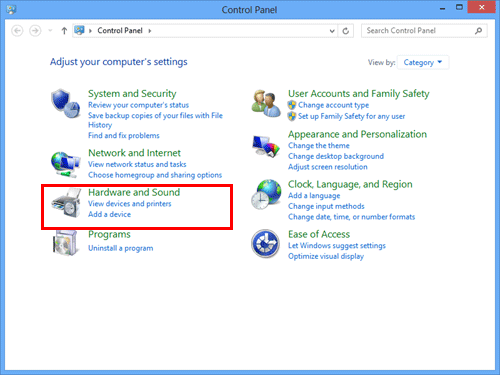
In Windows Server 2012/Server 2012 R2, aprire la finestra Start, quindi fare clic su [Pannello di controllo] - [Hardware] - [Visualizza dispositivi e stampanti].
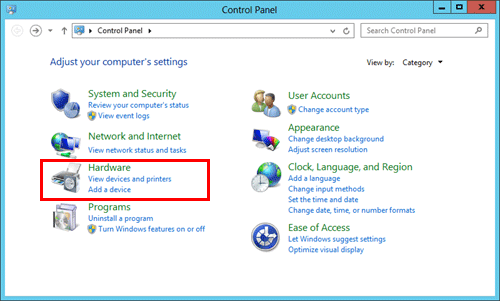
In Windows 7/Server 2008 R2, fare clic su [Dispositivi e stampanti] dal menu Start.
Se [Dispositivi e stampanti] non è visualizzato, selezionare [Pannello di controllo] - [Hardware e suoni] e fare clic su [Visualizza dispositivi e stampanti].
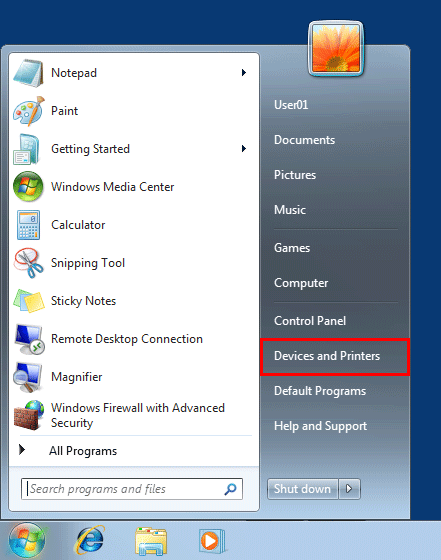
In Windows Vista/Server 2008, fare clic su [Pannello di controllo] - [Hardware e suoni] - [Stampanti] nel menu Start.
Se il [Pannello di controllo] appare in Visualizzazione classica, fare doppio clic su [Stampanti].
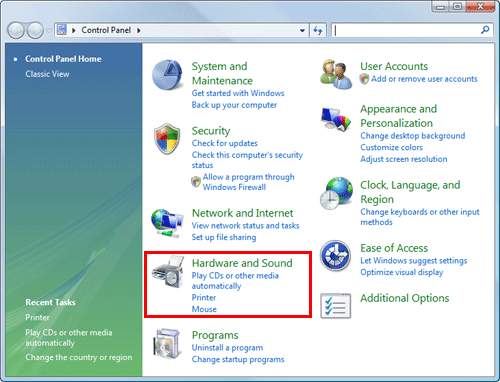
In Windows Server 2003, aprire il menu Start, quindi fare clic su [Stampanti e fax].
Se non viene visualizzata la funzione [Stampanti e fax], selezionare [Pannello di controllo] - [Stampanti e altro hardware] - [Stampanti e fax]. Se il [Pannello di controllo] appare in Visualizzazione classica, fare doppio clic su [Stampanti].
Aprire [Preferenze stampa].
In Windows 7/8/8.1/Server 2008 R2/Server 2012/Server 2012 R2, fare clic con il tasto destro del mouse sull'icona della stampante installata e in [Preferenze stampa], fare clic sul nome della stampante visualizzata.
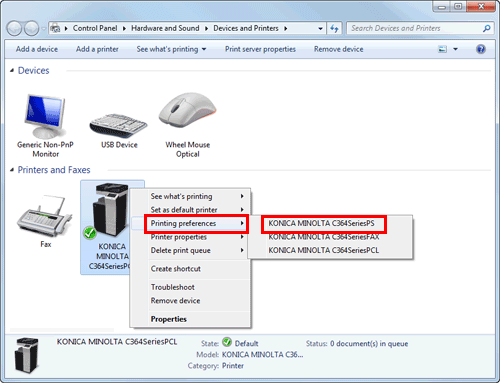
In Windows Vista/Server 2003/Server 2008, fare clic con il tasto destro sull'icona della stampante installata, quindi fare clic su [Preferenze stampa...].
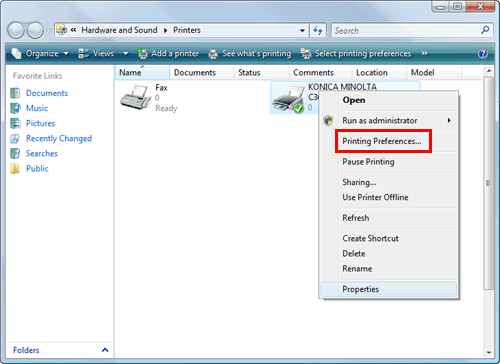
È visualizzata la finestra [Preferenze stampa] della stampante.
Le impostazioni di stampa modificate verranno registrate come valori predefiniti. Per modificare temporaneamente le impostazioni e stampare da software applicativo, fare clic su [Proprietà] (o [Preferenze]) nella finestra [Stampa] per aprire la finestra [Preferenze stampa].
Voci comuni a ogni scheda
Di seguito vengono illustrate le impostazioni di uso comune e i pulsanti di ogni scheda.
Impostazioni | Descrizione |
|---|---|
[Impostaz. preferite] | È possibile registrare le impostazioni di stampa correnti come preferite e richiamarle quando si esegue la stampa. Per informazioni dettagliate su [Impostaz. Preferite], fare riferimento a Qui. |
Vista | Selezionando [Vis. carta] si visualizza il modello di layout di pagina prodotto dalle impostazioni correnti, così da poter controllare il risultato dell'immagine creata. Selezionando [Vis. stampante] si visualizza un'immagine della stampante che riporta le opzioni installate nella macchina, per esempio i vassoi carta. Vis. carta: Vis. stampante: |
[Info. stampante] | Fare clic su questo pulsante per iniziare una Web Connection (Connessione web) e per verificare le informazioni sulla stampante. Questo pulsante è attivo soltanto se il computer può comunicare con questa macchina. |
[OK] | Applica le modifiche apportate alle impostazioni e chiude la finestra di impostazione. |
[Cancel] | Ignora (o annulla) le modifiche correnti e chiude la finestra di configurazione. |
[?] | Visualizza la guida delle singole voci della finestra. |
[Default] | Ripristina le impostazioni predefinite. |

